Hay una forma fácil de crear un archivo en pdf con Photoshop, sin necesidad de utilizar ningún otro programa, como el Adobe Acrobat Pro, Pdf Creator o similares. La opción de Photoshop de guardar en formato pdf (Photoshop PDF) no sirve, ya que te guarda todo en un pdf de una única página.
La versión que estoy utilizando es la CS6, pero creo que las versiones anteriores también tienen esta opción. (si no me equivoco, desde la versión CS3).
En mi caso, el PDF que quería crear eran imágenes, listas para imprimir en formato pdf, para subirlas a una web y que se pudieran imprimir todas seguidas. La forma más sencilla de crear este pdf de varias páginas con Photoshop es esta:
Tutorial: como hacer un pdf de varias páginas con Photoshop
Abre Photoshop y entra en Archivo – Automatizar – Guardar PDF. ¿Esperabas más pasos? A partir de aquí es solo seguir el camino. Es similar a “secuencia de comandos – cargar archivos en pila”, pero en lugar de abrirte un .psd en capas, te crea un archivo PDF de varias páginas.
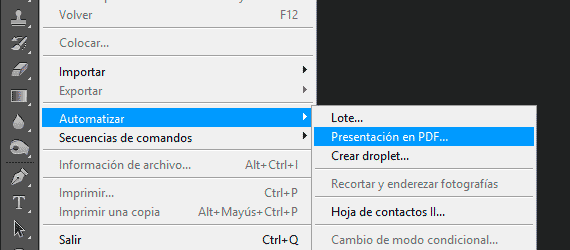
Lo que hay que hacer a partir de ahora es simplemente cargar las imágenes (que puedes tener preparadas y numeradas en una carpeta), y guardar.
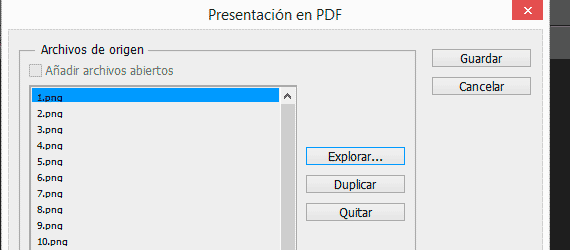
Es importante que marques la opción de salida “documento de varias páginas” antes de guardar, aunque seguramente la tengas marcada por defecto.
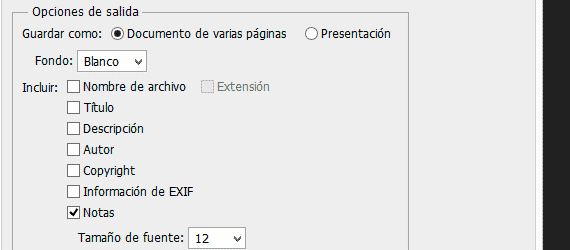
La última pantalla es igual a la de la opción de “Guardar como – Photoshop PDF”, en la que podrás elegir las opciones de salida del documento en pdf, tales como si lo quieres optimizar para web, la versión de Acrobat compatible, si quieres ver el pdf después de guardar, que sea necesaria contraseña para abrirlo, la compresión jpg, etc.
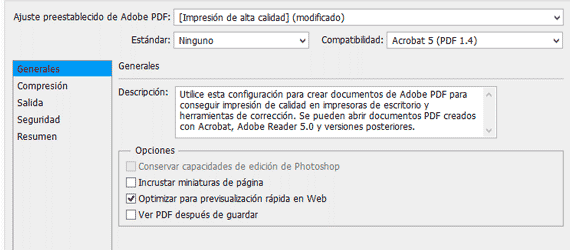
La opción “optimizar para previsualización rápida en web” te quitará calidad de imagen, pero si lo que quieres es colgar el pdf en una web, reducirá mucho el tamaño final del archivo, y por lo tanto el tiempo de carga de la página (Seo Friendly).
Si lo que quieres, por el contrario, es un pdf con mucha calidad, debes desmarcar la opción de “Optimizar para previsualización rápida en web”, y en la pestaña de compresión elegir “ninguno”, para que no te comprima nada.
Aprende más sobre Photoshop
Como habrás visto, crear un PDF de varias páginas con Photoshop es algo sencillo. Pero hay muchas cosas que se pueden hacer con Photoshop y, si no dominas el programa al completo, seguro que ni te las imaginas. Si trabajas habitualmente con Photoshop te recomendamos una serie de libros con los que podrás conocer muchos secretos de este potente programa. Si eres fotógrafo, maquetador, tienes una tienda online y quieres mejorar tus fotos, etc. cualquiera de estos libros te ayudará a manejar mejor Photoshop.
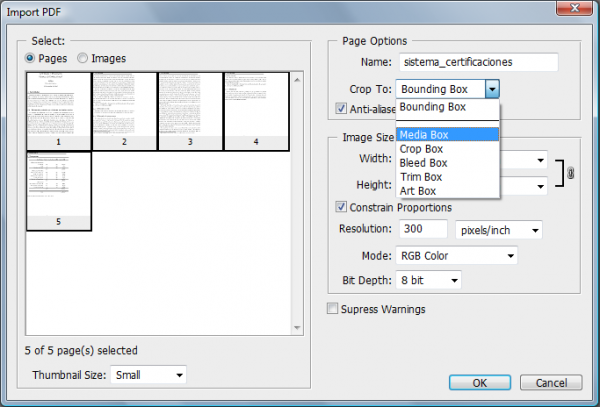



Buenas. Lo primero gracias por el consejo. Y una duda: he conseguido crear el pdfy lleva incluidos varios enlaces a webs: cuando lo abro en el PC, puedo pinchar en los enlaces y los abre sin problemas, pero cuando lo abro con el móvil o tablet no funcionan los enlaces ¿alguna idea para que funcionen?
Gracias!
Excelente! Muchas gracias!
Muchas gracias, me sirvió perfectamente
Muchas gracias !!!!
Gracias!
Gracias de Corazón por Vuestra Generosa Labor de Compartir Conocimientos!!!
muchas gracias , me resultó muy útil
¡Muchísimas gracias!